Migrando seu site pode ser uma tarefa difícil e muito irritante se você não sabe a maneira correta de fazê-lo, embora WordPress tem um guia ...
 Migrando seu site pode ser uma tarefa difícil e muito irritante se você não sabe a maneira correta de fazê-lo, embora WordPress tem um guia que pode ser confuso para muitos.
Migrando seu site pode ser uma tarefa difícil e muito irritante se você não sabe a maneira correta de fazê-lo, embora WordPress tem um guia que pode ser confuso para muitos. Se você quer mover de WordPress.com ou você está farto de seu anfitrião atual e você quer mover seu site para um novo hospedeiro.
WordPress oferece muita flexibilidade e você não precisará reinstalá-lo para migrar seu site para outro host ou o endereço web.
Vamos explicar neste artigo como você pode fazer isso da maneira mais fácil possível, sem perder o seu site ou qualquer de seus dados.
Normalmente existem três maneiras pelas quais as pessoas fazem isso, ou contratar um profissional para fazer isso por eles ou procurar um host que oferece este serviço em seu pacote ou fazê-lo eles mesmos.
Embora possa parecer um monte de trabalho, mas isso pode ser feito facilmente seguindo o método certo e ela pode ser revertida, bem como se ocorrer algum problema.
Movendo Um Site WordPress Para Um Novo Host
1° - Backup Do Seu Site
A primeira e mais importante coisa que precisa ser feito antes de mover o seu site é criar um backup.
Ele vai vir a calhar se algo der errado no processo, você precisa de backup todos os aspectos do seu site, incluindo os plugins, arquivos de tema, mídia e banco de dados também.
Há muitas maneiras em que você pode salvar seu site; há muitos plugins disponíveis que pode fazer backup de todo o seu site.
Você também pode fazê-lo manualmente através de um programa FTP como FileZilla, ou um serviço de terceiros como VaultPress.
Certifique-se de que você copiar arquivos ocultos como .htaccess, bem antes de migrar.
2° - Exportar o Banco De Dados WordPress
Você precisa exportar os banco de dados da sua conta antiga se ele usa cPanel você pode fazê-lo entrando na conta cPanel do seu servidor web e acessar a ferramenta phpMyAdmin disponível no seu cPanel.
Selecione o banco de dados para o seu site WordPress e clique na guia 'Exportar' no menu de navegação.
Verifique se a opção 'Quick' é selecionado e você pode clicar com segurança 'Go' para baixar o banco de dados no seu computador.
Se o seu site não usa cPanel, você precisa entrar em contato com o seu provedor de hospedagem sobre o processo em que você pode exportar o banco de dados.
Depois que os arquivos FTP e baixar a exportação do banco de dados, agora você pode passar para a próxima etapa.
3° - Criar Banco De Dados WordPress Sobre o Novo Servidor
Você precisa criar um banco de dados no novo servidor antes de migrar para o novo host, para isso, você precisa criar um ambiente para instalação do WordPress.
Entre para o seu novo host com as credenciais fornecidas por eles para se conectar ao cPanel.
Agora, no cPanel, vá para o banco de dados MySQL e criar um novo banco de dados com um nome adequado para o seu site.
Após isso, você precisa criar um novo usuário MySQL com uma senha segura, agora você precisa adicionar o novo usuário ao banco de dados e conceder privilégios '' Todos. Certifique-se de escrever o nome do banco de dados, o nome da conta e a senha do MySQL. Você vai precisar deles no futuro.
4° - Editar o Arquivo: wp-config.php
Localize a pasta onde você salvou seus arquivos do site, procure o arquivo de pasta chamada wp-config.php que controla o acesso ao WordPress e seu banco de dados.
Crie uma cópia desse arquivo e salve como wp-config-old.php em qualquer lugar no seu computador.
Isso é recomendado para que se você cometer um erro ao fazer as alterações, você terá uma cópia antiga para restaurar.
Agora você precisa abrir o arquivo original e faça as seguintes alterações:
1. Você precisa alterar o nome do banco de dados, localize a linha define ('DB_NAME', 'db_name'); e editar o nome do seu banco de dados antigo em 'db_name', substituindo-o por um novo que você acabou de criar.
2. Alterar o nome de usuário de banco de dados, localize a linha define ('DB_USER', 'db_user'); e editar o seu nome de usuário na parte 'db_user', substituindo o seu novo nome de usuário com o antigo.
3. Altere a senha do usuário de banco de dados, localize a linha define ('DB_PASSWORD', 'DB_PASS'); e editar sua senha na porção 'DB_PASS', inserindo a senha que você acabou de criar.
Salve o arquivo wp-config.php e fechá-lo.
5° - Importar o Seu Banco De Dados
Nós agora temos um novo banco de dados para trabalhar em cima, agora você pode importar o arquivo .SQL que exportamos.
Você precisa abrir cPanel, lançar phpMyAdmin e selecione seu novo banco de dados.
Clique na aba "Importar" no topo da página, agora sob os 'arquivos para importar' seção, selecione o banco de dados que você exportado anteriormente.
Agora desmarque a caixa de importação, o parcial que diz "Permitir a interrupção de uma importação no caso de o script detecta que é perto do tempo limite PHP" e selecione "ir" para concluir o processo.
Depois de um tempo, você receberá uma mensagem de confirmação de que os arquivos foram importados com sucesso.
6° - Enviar Arquivos WordPress Para o Novo Host
O próximo passo é fazer upload de arquivos WordPress para o seu novo hospedeiro, acessar o site usando um programa de FTP e navegue até a pasta onde você quer que seu site a ser realizada.
Copiar os arquivos para a pasta public_html se você quiser que seu site no diretório raiz do domínio do seu site.
Certifique-se que você não excluir os arquivos do seu computador, que pode precisar dele até que nós terminemos todo o procedimento.
7° - Editar Banco De Dados
Para garantir que todas as imagens e mensagens que estão ligados a outras partes do trabalho site corretamente, você precisa atualizar o seu nome de domínio na base de dados.
Se você quiser procurar rapidamente instâncias do seu antigo domínio e substituí-lo com o novo, você pode fazer isso com Search Replace roteiro DB.
O script irá manter uma seqüência de PHP serializado enquanto pesquisa e substituição no novo domínio.

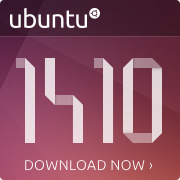


.png)



